
Είμαστε πολύ κοντά στο να λάβουμε επίσημα την επόμενη έκδοση του λειτουργικού συστήματος για Mac και αυτό μας φέρνει σε μια από τις στιγμές που είναι καλό να σταματήσουμε λίγο τον ρυθμό των ενημερώσεων στη σειρά και να εξετάσουμε την εγκατάσταση με πιο προσεκτικό τρόπο . Η αλήθεια είναι ότι αυτά τα βήματα που θα δούμε παρακάτω μπορούν να πραγματοποιηθούν ανά πάσα στιγμή και δεν είναι απαραίτητο να περιμένουμε να γίνει μια ενημέρωση συστήματος, αλλά σε αυτές τις στιγμές που πρόκειται να εγκαταστήσουμε ένα νέο λειτουργικό σύστημα μπορεί να είναι η καλύτερη στιγμή δεδομένου ότι απαιτεί μερικά ακόμη βήματα από την επανεγκατάσταση πάνω από αυτό που έχουμε ήδη.
Λοιπόν, είμαστε όλοι ξεκάθαροι ότι το επόμενο λειτουργικό σύστημα Mac θα ονομάζεται macOS Sierra και ότι σε αυτήν την έκδοση προστίθενται ορισμένα ενδιαφέροντα νέα, αλλά πάντα με βάση το τρέχον λειτουργικό σύστημα, το OS X El Capitan. Η έναρξη του νέου λειτουργικού συστήματος θα πραγματοποιηθεί την επόμενη Τρίτη, 20 Σεπτεμβρίου και το καθήκον που πρόκειται να κάνουμε τώρα είναι να αφήσουμε τον Mac έτοιμο για εκείνη την ημέρα. Με αυτό έχουμε περισσότερο χώρο στο δίσκο, έχουμε καθαρό και έτοιμο για την ενημέρωση του Mac και καλύτερη εμπειρία χρήστη με το νέο σύστημα.
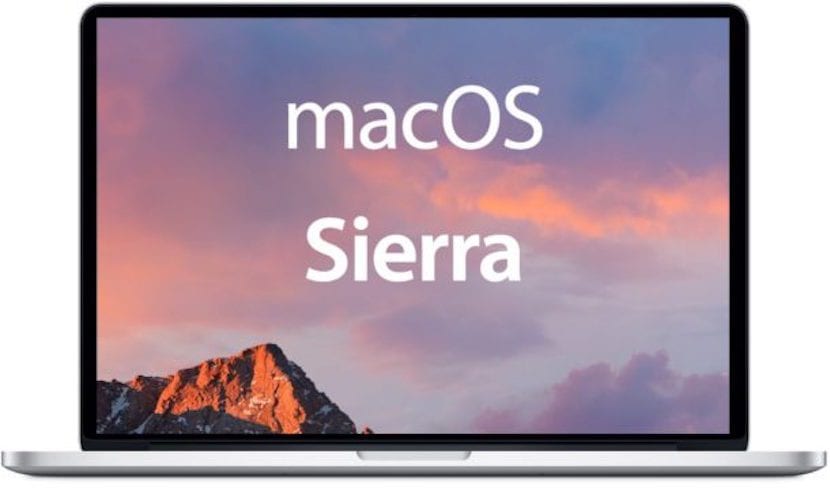
Πρώτα απ 'όλα, ας πούμε ότι υπάρχουν δύο τρόποι ενημέρωσης του λειτουργικού συστήματος Mac, ο πρώτος είναι απλώς με τη λήψη του συστήματος από το Mac App Store και ακολουθώντας τα βήματα εγκατάστασης και ο δεύτερος είναι η εγκατάσταση του συστήματος από το μηδέν. Σε κάθε περίπτωση, το σημαντικό πράγμα πριν από την εκτέλεση της λειτουργίας είναι βασικό για την εκτέλεση έναν γενικό καθαρισμό εφαρμογών, αρχείων και άλλων δεδομένων που δεν χρησιμοποιούμε πλέον και προφανώς δημιουργούμε ένα αντίγραφο ασφαλείας πριν πάρετε κάποια βήματα.
Καθαρισμός του Mac
Αυτό είναι σε κάθε περίπτωση το πιο σημαντικό βήμα και σίγουρα θα μας πάρει περισσότερο χρόνο, οπότε ας το κάνουμε εύκολο και κάνουμε καλή δουλειά. Για αυτήν την εργασία έχουμε επίσης μερικές εφαρμογές που θα μας βοηθήσουν να καθαρίσουμε το Mac, για παράδειγμα CleanMyMac, αλλά είναι καλύτερο να διαγράψετε αρχεία cache, να αφαιρέσετε περιττές επεκτάσεις, αρχεία από παλιές ενημερώσεις εγκαταστάτες και όλες αυτές τις εφαρμογές που δεν έχουμε χρησιμοποιήσει με το χέρι για περισσότερο από ένα μήνα και μετά περνάμε την εφαρμογή εάν την έχουμε αγοράσει.
Το καλύτερο είναι να πηγαίνουμε σιγά-σιγά και να αφήνουμε μόνο τα πιο σημαντικά πράγματα που πραγματικά χρησιμοποιούμε στο Mac. Με την πάροδο του χρόνου θα έχουμε το Mac γεμάτο πράγματα που δεν χρησιμοποιούμε, οπότε αν κάνουμε αυτόν τον μικρό καθαρισμό σε κάθε ενημέρωση θα έχουμε μια καλύτερη εμπειρία με κάθε τρόπο με το νέο λειτουργικό σύστημα.
Δημιουργήστε αντίγραφα ασφαλείας του Mac σας
Είναι πιθανό πολλοί χρήστες να λένε ότι δεν είναι απαραίτητο και μπορούμε πραγματικά να το κάνουμε χωρίς αυτό, αλλά τότε όταν παρουσιαστεί ένα πρόβλημα και δεν έχουμε φτιάξει το αντίγραφο, όλα λυπάται, οπότε το δεύτερο πράγμα που θα κάνουμε μόλις έχουμε το Mac clean από αρχεία, δεδομένα και έγγραφα που δεν θέλουμε, είναι αντίγραφο ασφαλείας.
Ο ευκολότερος τρόπος εκτέλεσης αυτού του αντιγράφου είναι να χρησιμοποιήσετε το εργαλείο που προσφέρεται από το lνα αποκτήσει την Apple στους Mac που ονομάζεται Time Machine. Los pasos son bien sencillos y además se pueden guardar las copias donde nosotros queramos, ya sea el disco de nuestro Mac o un disco externo. Time Machine ofrece la opción de realizar copias de seguridad de forma automática para tener nuestros datos siempre respaldados y es lo que recomendamos en soy de Mac para esta tarea. Estos son los pasos para realizar la copia de seguridad:
- Ανοίγουμε το Time Machine από το εικονίδιο στη γραμμή μενού ή από το Launchpad στο φάκελο «other»
- Από τον πίνακα προτιμήσεων μπορούμε να διαμορφώσουμε αυτόματα αντίγραφα ή να κάνουμε κλικ για να αποθηκεύσουμε ένα αντίγραφο σε δίσκο
- Επιλέγουμε αντίγραφα ασφαλείας εάν το έχουμε ήδη ρυθμίσει ή κάνουμε κλικ στον συνδεδεμένο εξωτερικό δίσκο
- Κάντε κλικ στο αντίγραφο ασφαλείας και αυτό είναι

Από το εικονίδιο στη γραμμή μενού μπορούμε να δημιουργήσουμε το αντίγραφο ασφαλείας κάνοντας κλικ απευθείας στην επιλογή "Δημιουργία αντιγράφων ασφαλείας τώρα". Σε κάθε περίπτωση Αυτό είναι κάτι που μπορεί να μην είναι απαραίτητο για όλους τους χρήστες αλλά συνιστάται να το κάνετε για να αποφύγετε προβλήματα και να έχετε πάντα το Mac στη μέγιστη απόδοση. Θυμηθείτε ότι το macOS Sierra 10.12 θα είναι διαθέσιμο την επόμενη εβδομάδα και μπορούμε να αρχίσουμε να το κάνουμε τώρα.
Είναι καλύτερο να εγκαταστήσετε από το μηδέν, από ένα USB
Πώς το προτείνετε εάν οι τεχνικοί της Apple δεν το συμβουλεύουν.
Επειδή είναι μια διαδικασία με κάποιο βαθμό πολυπλοκότητας που δεν είναι εύκολο για τους περισσότερους ανθρώπους που περιορίζονται μόνο στην εργασία ή τη μελέτη στο mac τους, οπότε αν κάποιο μέρος της διαδικασίας είναι λανθασμένο μπορεί να καταλήξει να καταστρέφει πολύτιμες πληροφορίες που φυσικά θα είναι λόγος για αξιώσεις από τους χρήστες.
CleanMyMac σοβαρά…. ???
Ντάρανγκο, τι διάολο λες;
Πούλησα το δικό μου λίγο που θα ετοιμάσω. Κάθε ενημέρωση αντλούσε περισσότερους πόρους. Είχα ένα i7 και 16 gb ram και ένα 21,5 dual core imac πήγε γρηγορότερα. Ναι, έκανα τα πάντα από το μηδέν. Χρειάστηκε τον ίδιο χρόνο για να ξανακωδικοποιήσει μια ακτίνα blu. Την ίδια ώρα
Το Clean My Mac μπορεί να χρησιμοποιηθεί τέλεια, δεν βλάπτει καθόλου τον υπολογιστή ή το σύστημα.
Από την άλλη πλευρά, αυτή η νέα έκδοση του OS X δεν προσθέτει κάτι νέο σε αυτό που έχει ήδη ο El Capitan (εκτός από το SIRI και μερικές ταπετσαρίες).
Ειλικρινά, δεν αξίζει να εγκαταστήσετε εάν ο υπολογιστής σας είναι καλός
το καλύτερο από τα καλύτερα, αυτό που μπορούν να κάνουν και που λειτούργησε για μένα, είναι να αλλάξω σε μια μονάδα SSD, το macbook pro με i7 και 16gb σε ram, με τον αρχικό σκληρό δίσκο 500gb, ανεξάρτητα από το πόσο έπρεπε να εγκαταστήσω από το μηδέν αφαιρέστε τα πράγματα, χρησιμοποιώντας το cleanmy mac, κ.λπ. κ.λπ., ήταν ακόμα αργό, ήμουν σκλάβος στον ελεύθερο χώρο και περιττές εφαρμογές κ.λπ., αλλά η βραδύτητα εκεί. Τελικά αποφάσισα να δώσω μια τελευταία ευκαιρία και να αλλάξω σε μια μονάδα SSD, εγκατεστημένη από το μηδέν, τι εντύπωση μου πήρε περισσότερο χρόνο για να φτιάξω καφέ όταν όλα ήταν εγκατεστημένα και ούτω καθεξής, κατάχρηση των εγκαταστάσεων και του εξοπλισμού όπως ένα φλας, η επανεκκίνηση χρειάζεται 10 δευτερόλεπτα και πριν δεν το απενεργοποίησα γιατί χρειάστηκαν 3 λεπτά για να φτάσω στην αρχική οθόνη, ακόμα και τότε απενεργοποίησα το firevault επειδή ήταν πιο αργό. Τώρα αυτήν την Κυριακή εγκατέστησα το GM της Sierra και χρειάστηκαν 6 λεπτά για να ενημερώσω, κρυπτογράφησε το firevault σε λιγότερο από τίποτα, δεν συνειδητοποίησα καν όταν τελείωσε. Το ηθικό αυτής της ιστορίας είναι ότι, όποιος έχει mac και δείχνει ήδη σημάδια γήρατος επειδή είναι πολύ αργός, και αν η επιλογή να αλλάξει σε νέο δεν είναι στα σχέδιά του, όπως και εγώ επειδή έχω γίνετε πολύ λάτρης των 15 my μου. Ένα SSD σας αναζωογονεί πραγματικά στο μέγιστο, η ομάδα σας θα το εκτιμήσει και θα σας δείξει. Νομίζω ότι με αυτό έχω μερικά ακόμη χρόνια ή όσο διαρκεί το SSD, αλλά είμαι πολύ χαρούμενος κυρίως λόγω της σταθερής ταχύτητας με την οποία διατηρείται ανεξάρτητα από το αν έχει μόνο ένα GB ελεύθερου χώρου, καθώς και η μπαταρία διαρκεί λίγο περισσότερο, προφανώς επειδή δεν υπάρχουν μηχανικά συστήματα μέσα.
Συμφωνώ με τον Roberto. Ένα SSD είναι ζωή. Όσο για τα χρήματα, θα βάλω ένα SSD 500 GB Samsung. Εάν έχω ζυμαρικά, 1 TB
Γεια σας, τόσο για τον συγγραφέα του άρθρου όσο και για τους συμμετέχοντες: για όσους από εμάς έχουμε ένα διαμέρισμα με το BootCamp με εγκατεστημένα τα Windows, είναι δυνατό να κάνετε μια καθαρή εγκατάσταση χωρίς να αφαιρέσετε το εν λόγω διαμέρισμα με το Win, δηλαδή, είναι μόνο εγκαταστήσατε το διαμέρισμα MacOs χωρίς να τροποποιήσετε το άλλο;
Ευχαριστίες και ευχές
Γειά σου! Έχω το mac μου για περίπου 3-4 χρόνια και δεν έχω κάνει ποτέ καθαρή εγκατάσταση. Δεν θέλω να αγγίξω τίποτα στα χωρίσματα και τα πράγματα γιατί είμαι βέβαιος ότι θα το χάσω ... Η ερώτησή μου είναι; Εάν διαγράψω τα πάντα από το mac μου και τα αφήσω σαν να ήταν καινούργια από το εργοστάσιο, από το App Store όταν βγαίνει το macos sierra, μπορώ να τα εγκαταστήσω απευθείας χωρίς να πρέπει να εγκαταστήσω τα προηγούμενα; Ευχαριστώ εκ των προτέρων.
Εξαρτάται. Τι OS X έχετε εγκαταστήσει;
clean my mac hay que comprarlo porque sino la limpieza que ejecuta es de solo algunos megas!!!, esto no lo dicen en SOY DE MAC!!!